

こんにちは、彦坂です。
前回の記事の、
facebook広告のやり方!ピクセルコード設置とコンバージョンをトラッキング設定する方法をわかりやすく解説!
でピクセルが設置出来ましたが、次は、カスタムコンバージョンの作成方法!「まだアクティビティがありません」等、設置されているかの確認の確認方法について!
それでは、一緒に新しいカスタムコンバージョンを作成してきましょう! 彦坂盛秀
彦坂盛秀
目次
カスタムコンバージョンを作成
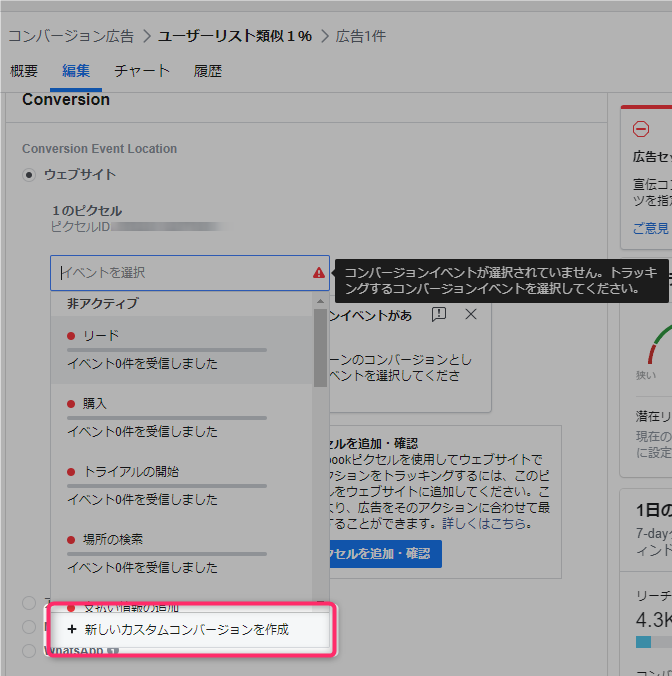
「広告セット」から、「新しいカスタムコンバージョンを作成」をクリック。
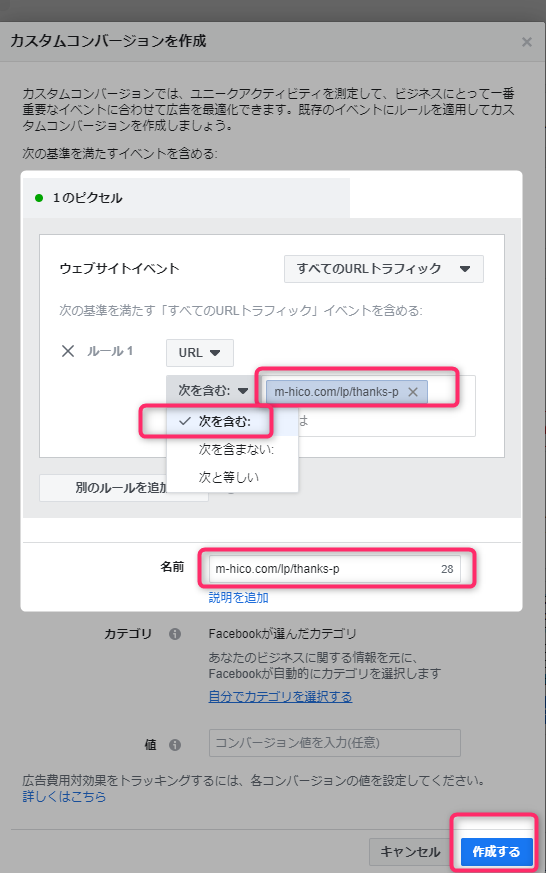
「ウェブサイトのイベント」に、あなたのThank youページのURLを入れて下さい。私は、「https://」を抜いて「次を含む」を選択しています。
名前は、そのままサンキューページのURLを入れています。
「作成する」をクリック。
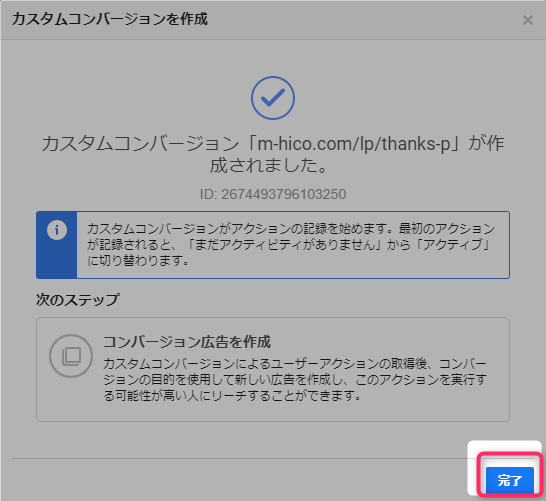
「完了」をクリック
カスタムコンバージョンが設置されているかの確認
それでは、実際にカスタムコンバージョンが設置されているかの確認をしてきましょう。 彦坂盛秀
彦坂盛秀
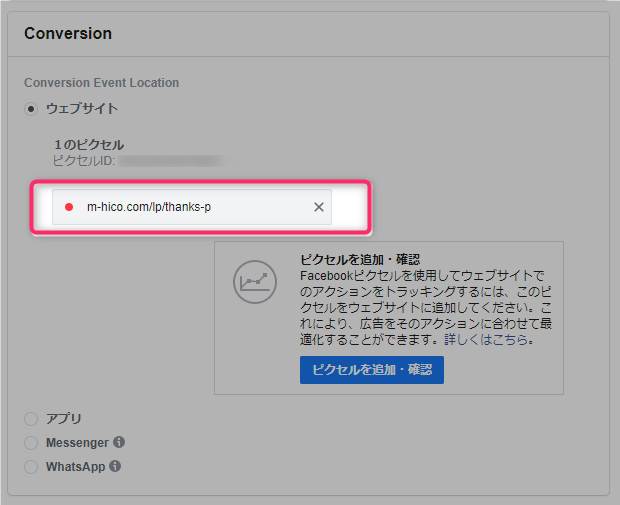
・あなたが設置したThank youページを選択
・スマホでThank youページにアクセス
「●」の状態は、まだアクティビティがない状態です。
3分位待ち「F5」でページを更新
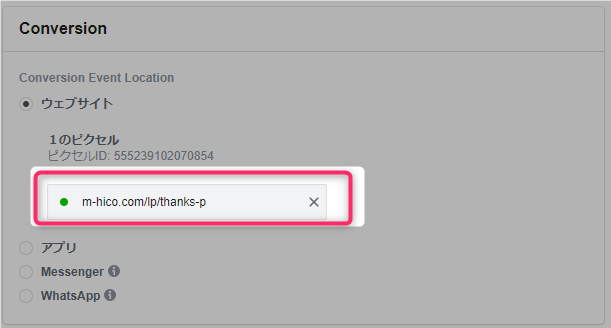
こんな感じで緑「●」に変わっていれば、カスタムコンバージョンの設置完了です。
「このカスタムコンバージョンのアクティビティはまだありません。アクティブなカスタムコンバージョンを選択するか、新しいものを作成してください」と出た時の対象方法
「このカスタムコンバージョンのアクティビティはまだありません。アクティブなカスタムコンバージョンを選択するか、新しいものを作成してください」と出た時の対処方法です。
コンバージョン設定したサンクスページのアクティビティが「●」のままの場合は、「✕」を押して、アクティビティのあるサンクスページを設定するか、「カスタムコンバージョン」をクリックして、新しいカスタムコンバージョンを作成されて下さい。
カスタムコンバージョン設置後は、先程と同様の確認を行って、「●」に変わっていれば、カスタムコンバージョンの設置完了です。
まとめ
facebook広告のやり方!カスタムコンバージョンの作成方法!「まだアクティビティがありません」等、設置されているかの確認の確認方法について、解説させて頂きましたが、いかがだったでしょうか? 彦坂盛秀
彦坂盛秀
Facebookピクセル、カスタムコンバージョンの設置が出来たら、次はオーディエンスを設置してきましょう。
▶facebook広告のやり方!キャンペーンの設定から広告セットの設置と広告出稿方法を図解を交えてわかりやすく解説!
彦坂盛秀



 天使
天使
















